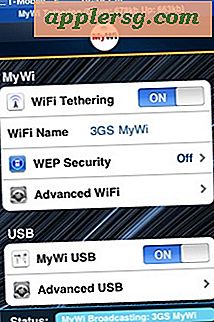Hvordan lage et flygeblad med bilder
Å lage flygeblad med egne bilder kan være en fantastisk måte å annonsere for virksomheten din eller få ordet om et veldedighetsarrangement. Enten du vil lage et flygeblad for den nye virksomheten eller du vil utforme et flygeblad som en del av et skoleprosjekt, er prosessen ganske grei. Du trenger et godt grafikkprogram og tilgang til en datamaskin.
Trinn 1
Samle bildene du vil legge til i flygebladet ditt. Det kan ofte være nyttig å lage et grunnleggende oppsett på papir og plassere bildene dine (kunstverk eller bilder) der du vil at de skal gå. Dette kan hjelpe deg med å bestemme hvor du skal plassere bildene dine i flygebladet. Bestem teksten (hvis noen) du vil ha med. Bestem stilen eller temaet til flygebladet ditt.
Steg 2
Finn et grafikkprogram for å lage flyerdesignet ditt. Du bør velge et program du føler deg komfortabel med, basert på din kunnskap om grafisk design. Du kan finne noen grafikkprogrammer som er tilgjengelige i ditt lokale bibliotek, eller du kan ha tilgang til et program som Photoshop på kontoret ditt, hvis du ikke eier en kopi. Hvis du trenger et program som koster litt mindre, er det flere, inkludert ArtRage, som passer bra. Et freeware-alternativ er GIMP, et program som kan sammenlignes med Photoshop på mange måter.
Trinn 3
Gå til "File" og velg deretter "New" fra rullegardinmenyen. Velg deretter en bakgrunnsfarge; hvitt er vanligvis tilrådelig for flygeblad. Velg dimensjonene for flygebladet ditt, og sett deretter inn disse tallene, vanligvis under "Sideoppsett" eller "Sideoppsett" -menyen. Legg til oppløsningsinnstillingen neste, og velg minst 300 piksler (dpi) for optimale utskriftsresultater.
Trinn 4
Legg til bildene dine i sitt eget lag i "Lag" -panelet ved å åpne bildene der de er lagret. Bruk deretter funksjonene "Kopier" og "Lim inn" for å plassere dem i hoveddokumentet. Hvert bilde, enten det er bilde eller annet kunstverk, blir automatisk plassert på et lag. Når du oppretter en tegning eller en tekstdel, kan du legge til et nytt lag for hvert element ved å klikke på "Nytt lag". Ved å ha hvert element på sitt eget lag kan du lettere gjøre endringer i hvert uten å påvirke andre elementer.
Trinn 5
Velg blant en rekke verktøy for å fullføre flygebladets design. Disse verktøyene lar deg også redigere bildene dine. Du kan flytte elementer, inkludert bildene dine, ved å velge "Flytt" -verktøyet, eller ved å klikke og dra hvert element. Du kan forstørre bildene dine, invertere dem, endre farge eller lysstyrke eller gjøre en mengde andre endringer, avhengig av din spesifikke designforutsetning. For å endre, for eksempel, “Lysstyrke / kontrast” til et bilde, gå til “Bilde” og deretter “Justeringer” og foreta deretter endringen du trenger. Filtre og forskjellige skrifttyper kan også hjelpe deg med å lage det designet du ønsker.
Lagre det endelige flygebladet i JPEG-format med høy oppløsning. Du kan enten velge å skrive ut flygebladet ditt ved hjelp av datamaskinen og skriveren hjemme eller på kontoret, eller at flygebladet ditt skrives ut profesjonelt av en kontorvarebutikk eller trykkeri.